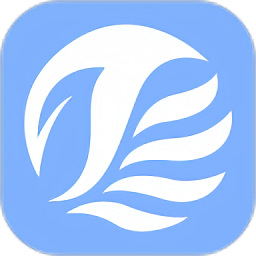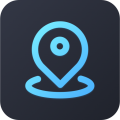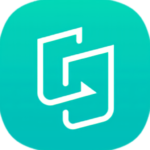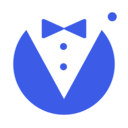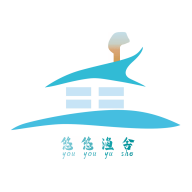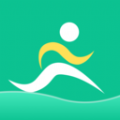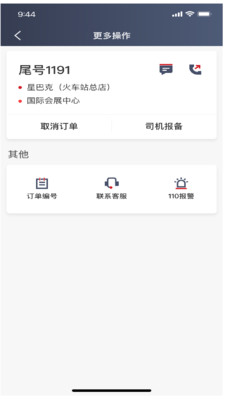win10和win11蓝屏如何进入安全模式 win10和win11蓝屏进入安全模式方法
时间:2022-04-22
用户们在使用win10或者win11的时候有时候会遇到电脑自己蓝屏了,这时候想要重启电脑或者疑难解答就需要进入系统的安全模式,那么win10和win11要如何才能进入安全模式呢?今天11ba小编就为大家带来win10和win11蓝屏如何进入安全模式 win10和win11蓝屏进入安全模式方法,一起来看看吧!
win10和win11蓝屏进入安全模式方法
win11系统电脑蓝屏进入安全模式方法:
1、打开设置程序,点击恢复选项。
2、找到高级启动,单击立即重新启动。
3、重启后自动进入菜单,选择疑难解答,再点击高级选项。
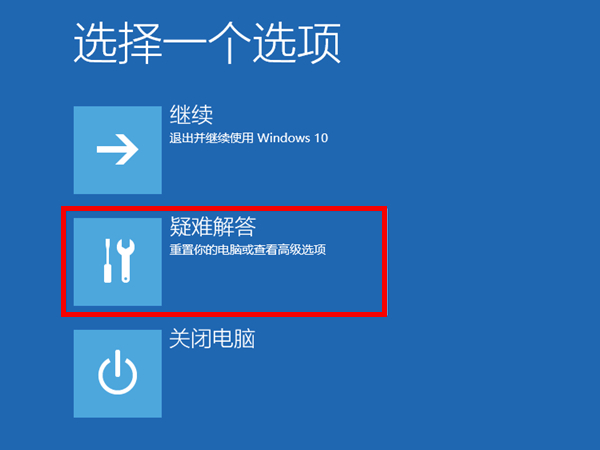
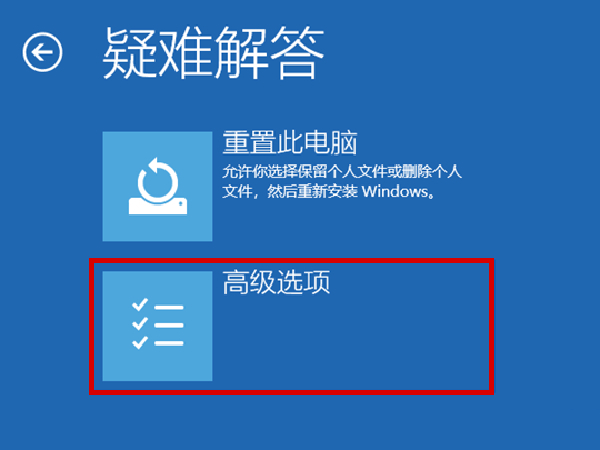
4、单击“启动设置”,然后重新启动,可以使用键盘按键启动需要进入的安全模式,按F4将启动到正常安全模式,按F5将为你提供带网络的安全模式,按F6将为你提供带命令提示符的安全模式。
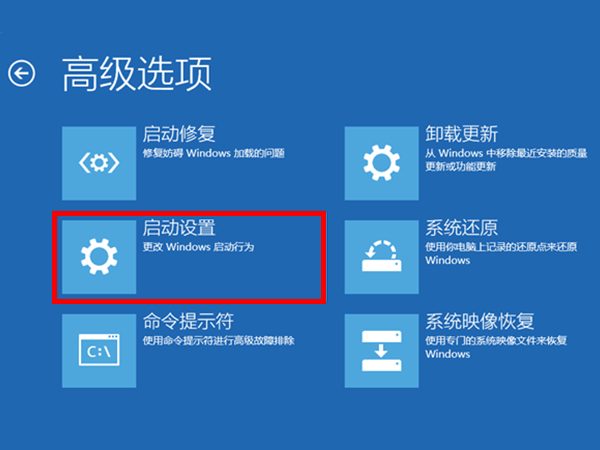
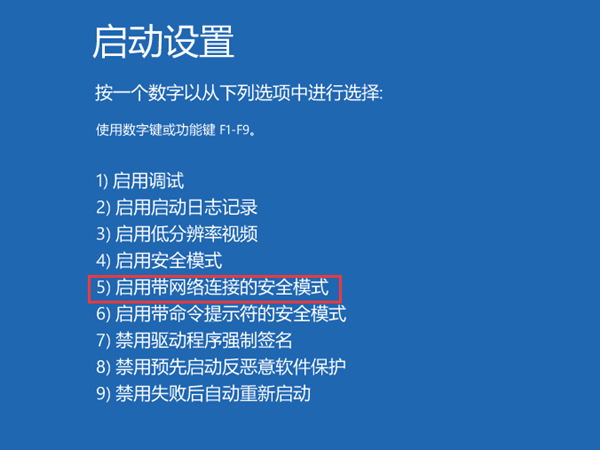
win10系统电脑蓝屏进入安全模式方法: 开机有个圆圈在转,显示win10的时候,在数秒内按下电源键关机,台式机可用重启键重启,重复2~3次,再次开机时,进入恢复界面,点击“查看高级修复选项”,选择“启动设置”,屏幕上会显示出多个菜单,点击菜单前面对应的数字即可进行选择,其中4、5、6项都是安全模式选项,因需选择即可进入对应的安全模式。
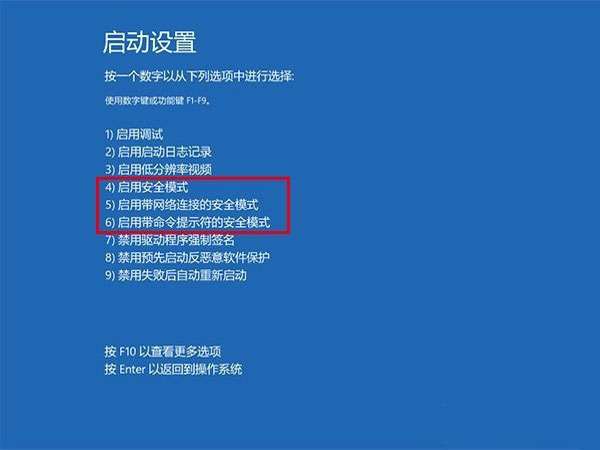
win7系统电脑蓝屏进入安全模式方法: 在重启电脑进入Windows系统启动画面之前,快速按下快捷键F8键会出现系统启动菜单,可以选择三个版本的安全模式进入,大家根据自己实际情况选择,回车就直接进入安全模式了。
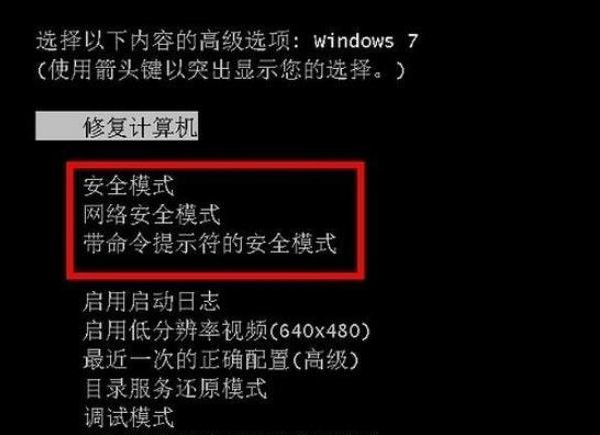
苹果电脑蓝屏进入安全模式方法: 在电脑开机时,按住shift键,当看到Apple标志和进度时,松开Shift键,这时候页面右上角出现“安全启动”字样,再输入电脑密码登录即可进入安全模式。
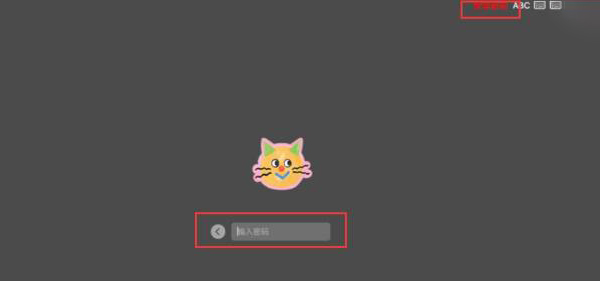
亲爱的小伙伴,上面就是小编精心为大家准备的win10和win11蓝屏如何进入安全模式 win10和win11蓝屏进入安全模式方法的介绍了,喜欢的可以收藏关注我们"11ba下载站",我们每天都会更新最新最好玩的游戏攻略免费给大家哦!
相关阅读
更多
- Win11系统找不到手机投屏功能怎么办 Win11手机投屏功能介绍 09.06
- Win11怎么更新系统修复 Win11更新系统修复方法 09.01
- Win10如何修改系统散热方式 Win10设置系统散热方式教程 08.23
- Win11音频驱动怎么更新 两种更新Win11音频驱动方法介绍 08.16
- Win11如何设置硬盘密码 Win11硬盘加密的方法 08.16
- win11扩展卷点不了怎么办 win11扩展卷不能选的原因以及解决方法 08.16
- win10怎么删除微软商店下载记录 win10电脑删除微软商店下载记录的方法 08.16
- win11怎么退出微软账户 win11退出微软账户方法 08.05
- win11开机发生死循环重启怎么办 win11开机发生死循环重启解决方法 08.04
- Win11如何禁止软件后台运行 Win11系统禁止应用在后台运行的方法 08.02
- Win11如何更改默认下载路径 Win11更改默认下载路径的方法 08.01
- Win11找不到DNS地址怎么办 找不到DNS无法访问网页的三种解决方法 07.29
猜你喜欢
更多
 -------
-------
win10系统使用技巧分享
-------win10系统是现在比较普及的一种微软电脑系统,用户们可以享受到win10系统美观和便捷兼并,在使用win10系统的时候经常会遇到一些问题不知道要如何解决,例如蓝屏等,今天11ba小编就为大家带来win10系统使用技巧分享,一起来看看吧!